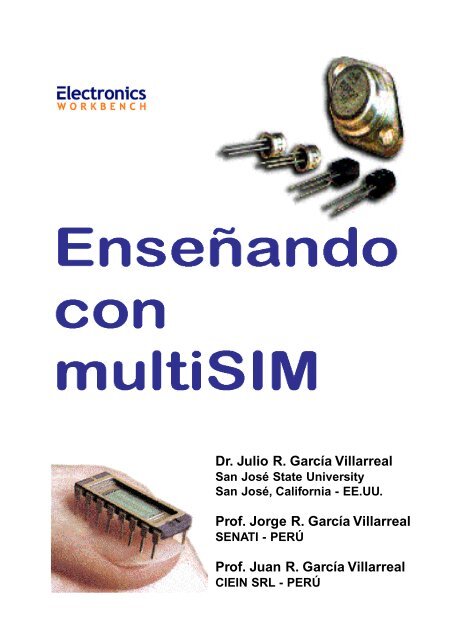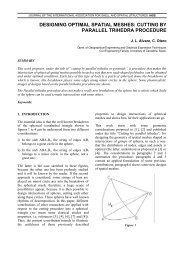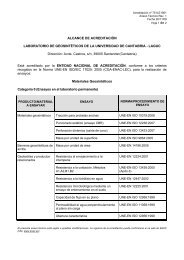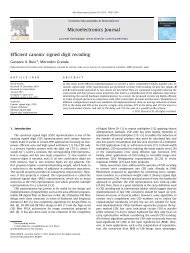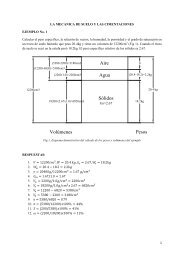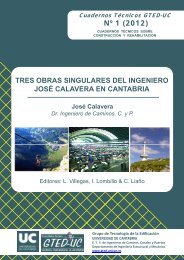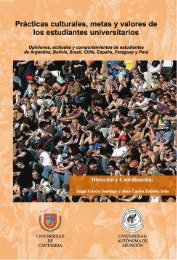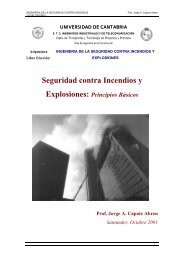Tutorial de Multisim
Tutorial de Multisim
Tutorial de Multisim
You also want an ePaper? Increase the reach of your titles
YUMPU automatically turns print PDFs into web optimized ePapers that Google loves.
Laboratorio Virtual MULTISIM<br />
Dr. Julio R. García Villarreal<br />
San José State University<br />
San José, California - EE.UU.<br />
Prof. Jorge R. García Villarreal<br />
SENATI - PERÚ<br />
Prof. Juan R. García Villarreal<br />
CIEIN SRL - PERÚ
Laboratorio Virtual MULTISIM<br />
ÍNDICE<br />
Página<br />
Introducción 3<br />
Partes principales <strong>de</strong>l MultiSim. 5<br />
Apertura y cierre <strong>de</strong> los casilleros. 7<br />
Ubicación <strong>de</strong> los componentes en el área <strong>de</strong> trabajo. 8<br />
Eliminar componentes <strong>de</strong>l área <strong>de</strong> trabajo. 9<br />
Girar (rotar) componentes. 9<br />
Volteado vertical y horizontal <strong>de</strong>l componente. 10<br />
Desplazamiento <strong>de</strong> componentes <strong>de</strong>ntro <strong>de</strong>l área <strong>de</strong> trabajo. 11<br />
Alambrado <strong>de</strong>l circuito. 12<br />
Eliminar conexiones <strong>de</strong>l circuito. 13<br />
En<strong>de</strong>rezar los cables. 13<br />
Etiqueta y valor <strong>de</strong> los componentes. 14<br />
Ejemplo <strong>de</strong> dibujo <strong>de</strong> un circuito. 15<br />
Componentes virtuales. 17<br />
Cambio <strong>de</strong> los valores virtuales. 18<br />
El Multitester. 19<br />
Amperímetro. 19<br />
Voltímetro. 20<br />
Ohmímetro. 20<br />
Conexión y <strong>de</strong>sconexión <strong>de</strong>l Multitester. 21<br />
El Generador <strong>de</strong> Funciones. 24<br />
El Osciloscopio. 25<br />
El Amplificador Operacional. 27<br />
El Transistor BJT. 31<br />
Circuitos Digitales TTL. 36<br />
Conexión <strong>de</strong> Compuertas Digitales y Analógicas. 37<br />
Enseñando con el MultiSim. 38<br />
Resistencias en serie. 39<br />
BJT con polarización tipo H. 41<br />
Compuertas Lógicas. 45<br />
© 2001, Julio R. García. El autor invita a los profesores a <strong>de</strong>scargar gratuitamente el<br />
presente texto <strong>de</strong> la página web para su uso profesional. Sin embargo, este texto no<br />
pue<strong>de</strong> usarse para la venta <strong>de</strong> manera parcial o total; en formato impreso o electrónico,<br />
sin el permiso escrito <strong>de</strong>l autor principal: Julio R. García.<br />
© 2001, Julio R. García. The author invites instructors to download this text from the<br />
website free of charge for their professional use. However, this text is not to be sold in<br />
whole or in part or extensively quoted in print or in electronic form without the express<br />
written permission of the chief author: Julio R. García.
Laboratorio Virtual MULTISIM<br />
INTRODUCCIÓN<br />
Es para nosotros un gran placer el escribir este manual sobre el uso <strong>de</strong>l <strong>Multisim</strong>.<br />
Nuestra motivación fue el <strong>de</strong> preparar a nuestros compatriotas en el uso y aplicaciones<br />
<strong>de</strong> este software que es muy empleado en el diseño <strong>de</strong> circuitos y sistemas electrónicos.<br />
Este programa se ha venido utilizando en la enseñanza <strong>de</strong> la electrónica en la<br />
Universidad <strong>de</strong> San José State en el estado <strong>de</strong> California, EE.UU. así como en la<br />
Universidad Nacional <strong>de</strong> Educación «Enrique Guzmán y Valle», Lima - Perú. Con<br />
este programa los alumnos apren<strong>de</strong>n rápidamente los conceptos fundamentales <strong>de</strong><br />
circuitos eléctricos, circuitos electrónicos, circuitos digitales, sistemas <strong>de</strong> control, etc.<br />
El software <strong>Multisim</strong> es la versión 6 <strong>de</strong> «Electronics Workbench».<br />
Creemos firmemente que este programa pue<strong>de</strong> aliviar en algo el gasto <strong>de</strong> un<br />
laboratorio electrónico. <strong>Multisim</strong> contiene prácticamente todos los componentes,<br />
dispositivos e instrumentos <strong>de</strong> mayor uso en la especialidad. Otra ventaja es que los<br />
alumnos pue<strong>de</strong>n cambiar los valores <strong>de</strong> los componentes con un solo clic <strong>de</strong>l mouse.<br />
Los estudiantes no tienen que preocuparse <strong>de</strong> que pue<strong>de</strong>n herirse si un con<strong>de</strong>nsador<br />
explota por exceso <strong>de</strong> voltaje aplicado. Los estudiantes pue<strong>de</strong>n simular averías. Los<br />
profesores <strong>de</strong> electrónica pue<strong>de</strong>n introducir fallas para que los alumnos adquieran<br />
habilida<strong>de</strong>s <strong>de</strong> análisis y reparación.<br />
Nosotros continuaremos expandiendo este manual y trataremos <strong>de</strong> mantenerlo<br />
actualizado. Creemos firmemente que preparando a nuestros estudiantes, los futuros<br />
trabajadores <strong>de</strong>l mañana, podrán competir globalmente.<br />
Agra<strong>de</strong>cemos la gentileza <strong>de</strong> Joe Koenig, presi<strong>de</strong>nte <strong>de</strong> «Electronics Workbench»,<br />
por las facilida<strong>de</strong>s proporcionadas en el <strong>de</strong>sarrrollo <strong>de</strong> este manual.<br />
Cualquier sugerencia para mejorar este manual será muy apreciada.<br />
Julio R. García Villarreal<br />
Jorge R. García Villarreal<br />
Juan R. García Villarreal
Laboratorio Virtual MULTISIM<br />
El <strong>de</strong>terioro <strong>de</strong> los componentes,<br />
el acceso limitado al instrumental y<br />
la posibilidad <strong>de</strong> acci<strong>de</strong>ntes; son<br />
comunes en un laboratorio real.<br />
<strong>Multisim</strong> a<strong>de</strong>más <strong>de</strong> eliminar<br />
estos inconvenientes, proporciona<br />
una herramienta po<strong>de</strong>rosa <strong>de</strong><br />
cómputo, muy versátil y menos<br />
complicada en su empleo.<br />
Inicialmente, el Instituto Berkeley <strong>de</strong> los Estados Unidos, <strong>de</strong>sarrolló el programa<br />
SPICE (Simulation Program with Integrated Circuit Emphasis = Programa <strong>de</strong> Simulación<br />
con Énfasis en Circuitos Integrados) que es un conjunto <strong>de</strong> algoritmos matemáticos<br />
para la simulación <strong>de</strong>l análisis y diseño <strong>de</strong> circuitos analógicos (circuitos con<br />
resistencias, con<strong>de</strong>nsadores, bobinas, baterías y otros componentes más).<br />
Introduciendo mejoras a los algoritmos <strong>de</strong>l SPICE, la empresa canadiense<br />
Interactive Image Technologies Ltd., <strong>de</strong>sarrolla los programas Electronics Workbench<br />
y últimamente la versión <strong>Multisim</strong>; con capacidad gráfica e interactiva para construir<br />
y verificar circuitos analógicos (y/o) digitales.<br />
El <strong>Multisim</strong>, es un programa que simula todos los componentes e instrumentos<br />
necesarios para analizar, diseñar y verificar circuitos en remplazo <strong>de</strong> los componentes<br />
e instrumentos reales.<br />
El circuito ensamblado y verificado con el <strong>Multisim</strong>, se pue<strong>de</strong> enviar a un programa<br />
llamado Ultiboard, también <strong>de</strong> la empresa Electronics Workbench, que se encarga <strong>de</strong><br />
<strong>de</strong>sarrollar el dibujo para el circuito impreso con lo que el proyecto quedaría completo.
- 5 -<br />
Laboratorio Virtual MULTISIM<br />
Partes principales <strong>de</strong>l multiSIM<br />
Cada vez que Usted activa el ícono <strong>de</strong> multiSIM , aparece una página en blanco<br />
con la disposición siguiente:<br />
Menús<br />
Barra <strong>de</strong><br />
herramientas<br />
Barra <strong>de</strong><br />
componentes<br />
Área <strong>de</strong> trabajo;<br />
en este lugar<br />
dibujaremos el<br />
circuito que<br />
queremos<br />
verificar<br />
Casillero <strong>de</strong><br />
instrumentos<br />
INTERRUPTOR O/1, permite<br />
aplicar o quitar la corriente<br />
eléctrica al circuito que hemos<br />
dibujado, en el área <strong>de</strong> trabajo,<br />
con la finalidad <strong>de</strong> ponerlo en<br />
funcionamiento o apagarlo.<br />
Ubique la flecha <strong>de</strong>l mouse en<br />
el interruptor y haga un clic<br />
con el botón izquierdo <strong>de</strong>l<br />
mouse. Si el interruptor se<br />
halla en la posición <strong>de</strong><br />
apagado, pasará a la posición<br />
<strong>de</strong> encendido y viceversa.<br />
La barra <strong>de</strong> componentes posee una serie <strong>de</strong> casilleros que se muestran<br />
<strong>de</strong>splegados en la página siguiente y son:<br />
1. (Sources). Casillero <strong>de</strong> fuentes <strong>de</strong><br />
alimentación.<br />
2. (Basic). Casillero <strong>de</strong> componentes<br />
básicos.<br />
3. (Dio<strong>de</strong>s). Casillero <strong>de</strong> diodos.<br />
4. (Transistors). Casillero <strong>de</strong><br />
transistores.<br />
5. (Analog). Casillero <strong>de</strong> circuitos<br />
integrados analógicos.<br />
6. (TTL). Casillero <strong>de</strong> circuitos integrados<br />
digitales TTL.<br />
7. (CMOS). Casillero <strong>de</strong> circuitos<br />
integrados digitales CMOS.<br />
8. (Misc. Digital). Casillero Digital.<br />
9. (Mixed). Casillero Mixto (ADC_DAC,<br />
555, PLL, etc.)<br />
10. (Indicators). Casillero <strong>de</strong> indicadores.<br />
11. (Misc). Casillero <strong>de</strong> miscelánea (TIL,<br />
VHDL, VERILOG_HDL).<br />
12. (Controls). Casillero <strong>de</strong> circuitos<br />
integrados <strong>de</strong> control.<br />
13. (RF). Casillero <strong>de</strong> componentes para<br />
alta frecuencia.<br />
14. (Electro_Mechanical). Casillero <strong>de</strong><br />
dispositivos electromecánicos.<br />
15. (Instrument). Casillero <strong>de</strong> instrumentos.
- 6 -<br />
Laboratorio Virtual MULTISIM<br />
En el casillero <strong>de</strong> fuentes (Sources); empezando por el lado superior<br />
izquierdo, encontramos el símbolo <strong>de</strong> tierra, GND o punto común seguido<br />
por el símbolo <strong>de</strong> la batería y otros más.<br />
En el casillero <strong>de</strong> componentes básicos (Basic), observamos el<br />
símbolo <strong>de</strong> la resistencia, con<strong>de</strong>nsador, bobina, transformador y otros<br />
símbolos más. Note el término VIRTUAL que aparece en la columna <strong>de</strong> la<br />
<strong>de</strong>recha, en los símbolos <strong>de</strong> la resistencia, con<strong>de</strong>nsador, bobina y otros más,<br />
a diferencia <strong>de</strong> los mismos símbolos <strong>de</strong> la columna izquierda y que no<br />
contienen dicho término.<br />
Cuando se selecciona una resistencia; por ejemplo <strong>de</strong> la columna <strong>de</strong> la<br />
izquierda que no contiene el término VIRTUAL, aparece una pantalla<br />
adicional con todos los valores comerciales <strong>de</strong> dicho componente y que<br />
nosotros <strong>de</strong>bemos <strong>de</strong> seleccionar <strong>de</strong> acuerdo al requerimiento <strong>de</strong>l circuito<br />
diseñado.<br />
En caso <strong>de</strong> necesitar componentes con valores no comerciales, se<br />
<strong>de</strong>berá <strong>de</strong> seleccionar el símbolo <strong>de</strong>l componente pero que contenga el<br />
término VIRTUAL, con la finalidad <strong>de</strong> po<strong>de</strong>r colocarle el valor que<br />
querramos. El término VIRTUAL, también lo encontrará en otros<br />
componentes y dispositivos como los diodos, transistores BJT, etc.
- 7 -<br />
Laboratorio Virtual MULTISIM<br />
Apertura y cierre <strong>de</strong> los casilleros<br />
Para CERRAR este casillero, mueva y ubique la<br />
flecha <strong>de</strong>l mouse, en esta aspa (letra X) y luego,<br />
haga un clic con el botón izquierdo.<br />
Para ABRIR un casillero, mueva y ubique la flecha <strong>de</strong>l<br />
mouse en el casillero; <strong>de</strong> la barra <strong>de</strong> componentes,<br />
que <strong>de</strong>sea abrir y enseguida, sin mover el mouse, haga<br />
un clic con el botón izquierdo.<br />
Área <strong>de</strong> trabajo con el casillero<br />
<strong>de</strong> componentes básicos,<br />
abierto.<br />
El casillero <strong>de</strong><br />
instrumentos, por <strong>de</strong>fecto<br />
(<strong>de</strong>fault) se abre en este<br />
lugar.<br />
Nodos y Colores<br />
El punto <strong>de</strong> unión <strong>de</strong> dos o más<br />
componentes se <strong>de</strong>nomina nodo,<br />
que son numerados por el <strong>Multisim</strong><br />
para efectos <strong>de</strong> análisis. Por<br />
ahora; convendría <strong>de</strong>sactivar esta<br />
función eliminando la marca <strong>de</strong><br />
esta ventanilla, para que el circuito<br />
no se llene <strong>de</strong> números.<br />
El color <strong>de</strong> los componentes se<br />
pue<strong>de</strong> cambiar haciendo clic en<br />
estas ventanillas. Para finalizar,<br />
haga un clic con el botón<br />
izquierdo <strong>de</strong>l mouse aquí.<br />
Para acce<strong>de</strong>r a esta<br />
ventana, <strong>de</strong>be <strong>de</strong> hacer un clic<br />
con el mouse en el menú Edit y<br />
luego seleccionar User<br />
Preferences.
- 8 -<br />
Laboratorio Virtual MULTISIM<br />
NOTA:<br />
Con la finalidad <strong>de</strong> lograr que los dibujos sean lo más nítido posible, hemos<br />
seleccionado el color negro para todos los componentes, el alambrado y los<br />
valores junto con sus etiquetas.<br />
Ubicación <strong>de</strong> los componentes en el área <strong>de</strong> trabajo<br />
Para la explicación, vamos a emplear el casillero <strong>de</strong> componentes básicos; sin<br />
embargo, este procedimiento es válido para componentes <strong>de</strong> cualquier casillero.<br />
1. Abra el casillero <strong>de</strong> componentes básicos.<br />
2. Ubique la<br />
flecha <strong>de</strong>l<br />
mouse en<br />
el símbolo<br />
<strong>de</strong> la<br />
resistencia<br />
y haga un<br />
clic con el<br />
botón<br />
izquierdo<br />
<strong>de</strong>l<br />
mouse.<br />
De modo<br />
inmediato<br />
se abrirá<br />
esta<br />
ventana<br />
3. Con el mouse,<br />
seleccione el<br />
valor correcto<br />
<strong>de</strong> la<br />
resistencia o<br />
escriba el<br />
valor <strong>de</strong> dicha<br />
resistencia<br />
con el teclado.<br />
De esta última<br />
forma, la<br />
selección <strong>de</strong>l<br />
valor<br />
comercial será<br />
más rápida.<br />
Para finalizar,<br />
haga un clic,<br />
con el botón<br />
izquierdo <strong>de</strong>l<br />
mouse en OK.<br />
4. La ventana <strong>de</strong> Component Browser se cierra y aparece el fantasma<br />
<strong>de</strong> una resistencia. Simplemente, mueva el mouse y arrastre el<br />
símbolo <strong>de</strong> la resistencia hasta un lugar a<strong>de</strong>cuado <strong>de</strong>ntro <strong>de</strong>l área<br />
<strong>de</strong> trabajo; enseguida, haga un clic con el botón izquierdo <strong>de</strong>l mouse.<br />
En estos momentos, la resistencia junto con sus etiquetas se<br />
aclararán y quedará fijada en el lugar que Usted ha seleccionado.
- 9 -<br />
Laboratorio Virtual MULTISIM<br />
5. En algunos componentes (fuentes <strong>de</strong> tensión, intensidad, instrumentos y otros), cuando<br />
Usted hace clic sobre el símbolo, rápidamente aparece su imagen fantasma. En este<br />
caso; mueva el mouse y arrastre el componente hasta un lugar a<strong>de</strong>cuado <strong>de</strong>ntro <strong>de</strong>l área<br />
<strong>de</strong> trabajo; enseguida haga un clic con el botón izquierdo <strong>de</strong>l mouse para fijar el componente.<br />
Eliminar componentes <strong>de</strong>l área <strong>de</strong> trabajo<br />
Para eliminar o borrar algún componente <strong>de</strong>l área <strong>de</strong> trabajo, proceda así:<br />
2. Aparecerá este cuadro <strong>de</strong><br />
menú.<br />
1. Ubique la flecha <strong>de</strong>l<br />
mouse en el componente<br />
que <strong>de</strong>sea eliminar;<br />
enseguida haga un clic<br />
con el botón <strong>de</strong>recho <strong>de</strong>l<br />
mouse.<br />
3. Con el mouse seleccione la<br />
opción Cut (cortar) y haga un<br />
clic con el botón izquierdo <strong>de</strong>l<br />
mouse. Automáticamente el<br />
componente y su conexionado<br />
<strong>de</strong>saparecerán.<br />
Girar (rotar) componentes<br />
El giro o rotación <strong>de</strong> un componente, involucra un movimiento <strong>de</strong> 90 grados en el<br />
sentido <strong>de</strong> las agujas <strong>de</strong>l reloj (90 Clockwise); esto es: <strong>de</strong> izquierda a <strong>de</strong>recha <strong>de</strong>l<br />
componente seleccionado. El movimiento también pue<strong>de</strong> ser <strong>de</strong> 90 grados en el<br />
sentido contrario a las agujas <strong>de</strong>l reloj (90 CounterCW); es <strong>de</strong>cir, <strong>de</strong> <strong>de</strong>recha a izquierda.<br />
Para visualizar lo dicho, coloquemos una resistencia en el área <strong>de</strong> trabajo para<br />
hacer la práctica <strong>de</strong> giro.
- 10 -<br />
Laboratorio Virtual MULTISIM<br />
2. Aparecerá este cuadro <strong>de</strong><br />
menú.<br />
3. Con el mouse seleccione la<br />
opción 90 CounterCW (giro <strong>de</strong><br />
90 grados en sentido antihorario)<br />
y haga un clic con el botón<br />
izquierdo <strong>de</strong>l mouse. Para girar<br />
en sentido horario, seleccione la<br />
opción anterior (90 Clockwise).<br />
1. Ubique la flecha <strong>de</strong>l<br />
mouse en el componente<br />
que <strong>de</strong>sea girar.<br />
Enseguida haga un clic<br />
con el botón <strong>de</strong>recho <strong>de</strong>l<br />
mouse.<br />
4. La resistencia girada quedará<br />
dibujada, en el mismo lugar <strong>de</strong>l<br />
área <strong>de</strong> trabajo <strong>de</strong> esta manera.<br />
Volteado vertical y horizontal <strong>de</strong>l componente<br />
Para el volteado vertical u horizontal, se proce<strong>de</strong> <strong>de</strong> manera similar que el giro o<br />
rotación <strong>de</strong>l componente pero; en este caso se <strong>de</strong>be <strong>de</strong> seleccionar la opción <strong>de</strong> Flip<br />
Vertical (volteado vertical) o Flip horizontal (volteado horizontal).<br />
Para apreciar la diferencia entre el giro o rotación y el volteado, emplearemos el<br />
símbolo <strong>de</strong>l transistor, en el ejemplo siguiente:<br />
Posición normal<br />
<strong>de</strong>l transistor<br />
PNP.<br />
Transistor PNP<br />
con volteado<br />
horizontal (Flip<br />
Horizontal).<br />
Transistor PNP<br />
con volteado<br />
vertical (Flip<br />
Vertical).<br />
Transistor PNP<br />
con giro <strong>de</strong> 90<br />
grados en<br />
sentido horario<br />
(90 Clockwise).<br />
Transistor PNP<br />
con giro <strong>de</strong> 90<br />
grados en<br />
sentido<br />
antihorario (90<br />
CounterCW).
- 11 -<br />
Laboratorio Virtual MULTISIM<br />
Desplazamiento <strong>de</strong> componentes <strong>de</strong>ntro <strong>de</strong>l área <strong>de</strong><br />
trabajo<br />
1. Mueva la flecha <strong>de</strong>l mouse<br />
hacia el símbolo <strong>de</strong>l<br />
componente que <strong>de</strong>sea<br />
<strong>de</strong>splazar o mover, en este<br />
caso se ha seleccionado la<br />
resistencia R3.<br />
2. Pulse el botón izquierdo <strong>de</strong>l mouse y sin soltarlo, mueva el mouse (observe que el fantasma<br />
<strong>de</strong>l componente también se mueve) hasta el lugar, <strong>de</strong>ntro <strong>de</strong>l área <strong>de</strong> trabajo, en don<strong>de</strong><br />
<strong>de</strong>sea colocarlo. Enseguida, suelte el botón <strong>de</strong>l mouse para que el componente que<strong>de</strong><br />
fijado.<br />
3. Repita los pasos 1 y 2 todas las veces que<br />
sea necesario, hasta que las tres<br />
resistencias que<strong>de</strong>n alineadas en sentido<br />
vertical (una <strong>de</strong>bajo <strong>de</strong> la otra).
-12 -<br />
Laboratorio Virtual MULTISIM<br />
Alambrado <strong>de</strong>l circuito<br />
Para esta ocasión, ubique una batería<br />
(extráigala <strong>de</strong>l casillero <strong>de</strong> fuentes) y tres<br />
resistencias (<strong>de</strong>l casillero <strong>de</strong> componentes<br />
básicos) en el área <strong>de</strong> trabajo. Gire las<br />
resistencias (se recomienda el giro en sentido<br />
antihorario) y <strong>de</strong>splace los componentes hasta<br />
que el circuito que<strong>de</strong> como se muestra en el<br />
dibujo <strong>de</strong> la <strong>de</strong>recha.<br />
Ahora, alambraremos o conectaremos el<br />
polo positivo <strong>de</strong> la batería con el extremo superior<br />
<strong>de</strong> una <strong>de</strong> las resistencias, <strong>de</strong>l modo siguiente:<br />
1. Mueva la flecha <strong>de</strong>l mouse a un extremo <strong>de</strong>l<br />
componente que <strong>de</strong>sea conectar hasta que aparezca<br />
un pequeño círculo oscuro con una aspa.<br />
2. Haga un clic con el botón izquierdo <strong>de</strong>l mouse; luego,<br />
arrastre el mouse hasta que aparezca una línea<br />
punteada que representa al cable <strong>de</strong> conexión.<br />
3. Continúe arrastrando el mouse hacia el terminal <strong>de</strong><br />
otro componente; con el que se <strong>de</strong>sea conectar; hasta<br />
que aparezca un círculo oscuro con una aspa.<br />
4. Haga un clic con el botón izquierdo <strong>de</strong>l mouse y el<br />
cable se alineará automáticamente.<br />
Repita los pasos anteriores para unir los <strong>de</strong>más<br />
componentes hasta que el circuito que<strong>de</strong> <strong>de</strong> este modo:
- 13 -<br />
Laboratorio Virtual MULTISIM<br />
Eliminar conexiones <strong>de</strong>l circuito<br />
Desconecte el circuito <strong>de</strong> la práctica <strong>de</strong><br />
alambrado repitiendo los pasos siguientes:<br />
1. Mueva la flecha <strong>de</strong>l mouse a alguna parte <strong>de</strong>l alambre<br />
<strong>de</strong> conexión que se <strong>de</strong>sea <strong>de</strong>sconectar y luego haga<br />
un clic con el botón izquierdo <strong>de</strong>l mouse. En todo el<br />
recorrido <strong>de</strong>l alambre seleccionado aparecerán<br />
pequeños rectángulos oscuros.<br />
2. Aquí tiene dos opciones: la primera opción es pulsar<br />
la tecla Del o Supr <strong>de</strong>l teclado.<br />
3. La segunda opción consiste en hacer un clic con el<br />
botón <strong>de</strong>recho <strong>de</strong>l mouse para que se abra una<br />
pequeña ventana; enseguida, con el mouse seleccione<br />
la opciòn Delete Del y haga un clic con el botón<br />
izquierdo <strong>de</strong>l mouse.<br />
En<strong>de</strong>rezar los cables<br />
El cableado irregular o <strong>de</strong>salineado, mayormente es<br />
causado porque el componente se encuentra fuera <strong>de</strong> la<br />
línea <strong>de</strong> trazado. Para solucionar este problema, proceda<br />
<strong>de</strong> la manera siguiente:<br />
1. Mueva la flecha <strong>de</strong>l mouse en dirección al cuerpo <strong>de</strong>l<br />
componente que <strong>de</strong>sea alinear y haga un clic con el botón<br />
izquierdo <strong>de</strong>l mouse (hemos seleccionado la resistencia<br />
R2).<br />
2. De inmediato, el componente seleccionado será ro<strong>de</strong>ado<br />
por cuatro pequeños rectángulos oscuros.<br />
3. Presione las teclas <strong>de</strong> cursor para corregir el cableado. En<br />
el caso <strong>de</strong>l ejemplo, es necesario pulsar la tecla : cursor<br />
hacia arriba.
- 14 -<br />
Laboratorio Virtual MULTISIM<br />
Etiqueta y valor <strong>de</strong> los componentes<br />
etiqueta<br />
símbolo<br />
valor<br />
Cuando seleccionamos un componente y lo colocamos<br />
en el área <strong>de</strong> trabajo, automáticamente el programa <strong>Multisim</strong><br />
le coloca una etiqueta que es secuencial. Por ejemplo; en el<br />
caso <strong>de</strong> las resistencias, el etiquetado es: R1, R2, R3, etc;<br />
para los con<strong>de</strong>nsadores es: C1, C2, C3, etc. y lo mismo ocurre<br />
con los <strong>de</strong>más componentes.<br />
Po<strong>de</strong>mos cambiar el valor <strong>de</strong>l<br />
componente pero se recomienda NO<br />
variar la etiqueta; por ello es necesario<br />
dibujar el circuito <strong>de</strong> izquierda a <strong>de</strong>recha<br />
y <strong>de</strong> arriba hacia abajo, como se muestra<br />
en el gráfico <strong>de</strong> la izquierda.<br />
Para cambiar el valor <strong>de</strong> un<br />
componente proceda así:<br />
1. Ubique la flecha<br />
<strong>de</strong>l mouse en el<br />
componente cuyo<br />
valor <strong>de</strong>sea<br />
mdificar y haga<br />
doble clic con el<br />
botón izquierdo.<br />
3. Con el<br />
botón<br />
izquierdo<br />
<strong>de</strong>l<br />
mouse,<br />
haga<br />
un clic<br />
aquí<br />
2. El componente<br />
será ro<strong>de</strong>ado por<br />
cuatro rectángulos<br />
oscuros y al mismo<br />
tiempo aparece<br />
esta ventana.
- 15 -<br />
Laboratorio Virtual MULTISIM<br />
4. Después<br />
<strong>de</strong> hacer<br />
clic en la<br />
ventanilla<br />
Replace,<br />
aparece<br />
esta<br />
ventana<br />
5. Con el mouse,<br />
seleccione el<br />
valor correcto<br />
<strong>de</strong> la resistencia<br />
o escriba el<br />
valor <strong>de</strong> dicha<br />
resistencia con<br />
el teclado. De<br />
esta última<br />
forma, la<br />
selección <strong>de</strong>l<br />
valor comercial<br />
será más<br />
rápida.<br />
Para finalizar,<br />
haga un clic,<br />
con el botón<br />
izquierdo <strong>de</strong>l<br />
mouse en OK.<br />
Ejemplo<br />
Vamos a <strong>de</strong>scribir la forma <strong>de</strong><br />
dibujar el circuito serie-paralelo<br />
siguiente:
- 16 -<br />
Laboratorio Virtual MULTISIM<br />
1 Abra el casillero <strong>de</strong> fuentes.<br />
2. Haga un clic con el mouse en el símbolo <strong>de</strong> la batería.<br />
Arrastre el mouse con lo que el fantasma <strong>de</strong>l símbolo <strong>de</strong><br />
la batería también se arrastrará y ubíquelo en el lado<br />
izquierdo <strong>de</strong>l área <strong>de</strong> trabajo. Haga un clic con el botón<br />
izquierdo para fijar la posición <strong>de</strong> la batería.<br />
3. Repita el paso 2 pero con el símbolo <strong>de</strong> tierra o GND y<br />
ubíquelo aquí.<br />
4. Abra el casillero <strong>de</strong> componentes<br />
básicos.<br />
5. Seleccione el símbolo <strong>de</strong> la<br />
resistencia y ubíquelo en el área<br />
<strong>de</strong> trabajo. Repita esta operación<br />
hasta completar las cuatro<br />
resistencias que necesitamos<br />
para dibujar el circuito.<br />
6. Gire y <strong>de</strong>splace las resistencias R2 y<br />
R3.<br />
7. Cambie el valor <strong>de</strong> la batería a 18V.<br />
8. Alambre o conecte el circuito.
- 17 -<br />
Laboratorio Virtual MULTISIM<br />
Componentes virtuales<br />
Se llaman así a aquellos<br />
componentes cuyo valor no<br />
existe comercialmente; por<br />
ejemplo, en el circuito<br />
mostrado, las resistencias R1,<br />
R3 y R4 son componentes<br />
virtuales; en cambio, las<br />
resistencias R2, R5 y R6 son<br />
componentes reales o<br />
comerciales.<br />
Cabe resaltar que un circuito; para efectos <strong>de</strong> análisis, pue<strong>de</strong> tener componentes<br />
virtuales (y/o) comerciales. pero la secuencia <strong>de</strong> la etiqueta siempre se mantiene.<br />
Para la práctica <strong>de</strong> selección y cambio <strong>de</strong> valor <strong>de</strong> los componentes virtuales,<br />
dibujaremos el circuito mostrado.<br />
1. Abra el casillero <strong>de</strong> fuentes (Sources).<br />
2. Haga un clic con el botón izquierdo <strong>de</strong>l mouse, en el<br />
símbolo <strong>de</strong> la batería.<br />
3. Aparecerá el fantasma <strong>de</strong> la batería por ser un<br />
componente virtual. Arrastre el mouse, que también<br />
arrastrará a dicho fantasma y ubíquelo en el área<br />
<strong>de</strong> trabajo.<br />
4. Haga un clic con el botón izquierdo <strong>de</strong>l<br />
mouse para fijar la batería.<br />
5. Repita los pasos 2, 3 y 4 para el símbolo <strong>de</strong><br />
GND.<br />
6. Cierre el casillero Sources y abra Basic<br />
7. En vista que R1 es una resistencia virtual,<br />
repita los pasos 2, 3 y 4 para el símbolo <strong>de</strong><br />
la resistencia virtual.
- 18 -<br />
Laboratorio Virtual MULTISIM<br />
8. Haga un clic con el botón<br />
izquierdo <strong>de</strong>l mouse para fijar la<br />
resistencia virtual R1.<br />
9. La resistencia R2 por tener un<br />
valor comercial, proceda como se<br />
indica en el ítem «Ubicación <strong>de</strong><br />
los componentes en el área <strong>de</strong><br />
trabajo».<br />
Elija lo necesario <strong>de</strong> los pasos <strong>de</strong>scritos;<br />
para las <strong>de</strong>más resistencias, tomando en<br />
cuenta si ella es virtual o no. Observe que<br />
el valor <strong>de</strong> la batería es <strong>de</strong> 12V mientras<br />
que, el valor <strong>de</strong> las resistencias virtuales es<br />
<strong>de</strong> 1kOhm; pero, no se preocupe porque<br />
enseguida le indicaremos cómo hacer para<br />
colocarles su valor verda<strong>de</strong>ro.<br />
Cambio <strong>de</strong><br />
los valores<br />
virtuales<br />
1. Señale con el mouse el componente<br />
cuyo valor se va a modificar.<br />
2. Haga doble clic con el botón<br />
izquierdo <strong>de</strong>l mouse,<br />
3. El componente se verá ro<strong>de</strong>ado con<br />
cuatro rectángulos oscuros y<br />
aparecerá esta ventana.<br />
4. Escriba aquí el valor (420 en este<br />
caso) verda<strong>de</strong>ro <strong>de</strong> la resistencia.<br />
5. Seleccione aquí la unidad <strong>de</strong><br />
medida (en este caso son ohmios).<br />
6. Con el mouse, haga clic aquí.
- 19 -<br />
Laboratorio Virtual MULTISIM<br />
El Multitester<br />
Pantalla<br />
Símbolo <strong>de</strong>l<br />
multitester<br />
Haciendo doble clic; con el<br />
botón izquierdo <strong>de</strong>l mouse,<br />
sobre el símbolo <strong>de</strong>l<br />
multitester, se obtiene la vista<br />
ampliada siguiente:<br />
Opciones <strong>de</strong><br />
medición.<br />
Clase (AC o DC)<br />
<strong>de</strong> voltaje o<br />
corriente a medir.<br />
El <strong>Multisim</strong> posee un promedio<br />
<strong>de</strong> once instrumentos; pero en esta<br />
oportunidad vamos a <strong>de</strong>scribir el más<br />
popular <strong>de</strong> ellos que es el multitester.<br />
El multitester es <strong>de</strong>l tipo digital<br />
con capacidad para medir voltajes<br />
<strong>de</strong> corriente continua (DC o CC) o<br />
corriente alterna (CA o AC),<br />
intensida<strong>de</strong>s <strong>de</strong> corriente continua y<br />
corriente alterna así como la pérdida<br />
en <strong>de</strong>cibelios (dB) entre dos puntos<br />
<strong>de</strong> un circuito.<br />
El multitester es <strong>de</strong> autorango;<br />
es <strong>de</strong>cir, no se requiere especificar<br />
el rango <strong>de</strong> medición.<br />
Terminal<br />
positivo<br />
Terminal<br />
negativo<br />
Opciones <strong>de</strong> medición<br />
<strong>de</strong>l Multitester<br />
A: Amperímetro<br />
Esta opción mi<strong>de</strong> la intensidad<br />
<strong>de</strong> la corriente que circula en un<br />
punto o nodo <strong>de</strong>l circuito.<br />
El amperímetro SÍ<br />
está conectado<br />
correctamente<br />
porque el valor<br />
medido es<br />
POSITIVO.<br />
El amperímetro <strong>de</strong>be <strong>de</strong><br />
conectarse en serie, en el punto <strong>de</strong>l<br />
circuito que se <strong>de</strong>sea medir.<br />
Tenga cuidado con la polaridad<br />
<strong>de</strong>l instrumento.<br />
Recuer<strong>de</strong> que la corriente<br />
eléctrica circula <strong>de</strong>l lado positivo<br />
hacia el lado negativo <strong>de</strong> la batería.<br />
El amperímetro NO<br />
está conectado<br />
correctamente<br />
porque el valor<br />
medido es<br />
NEGATIVO.
- 20 -<br />
Laboratorio Virtual MULTISIM<br />
El voltímetro SÍ está<br />
conectado<br />
correctamente porque<br />
el valor medido es<br />
POSITIVO.<br />
V: Voltímetro<br />
En esta posición, el multitester mi<strong>de</strong> el<br />
voltaje existente entre dos puntos <strong>de</strong>l<br />
circuito.<br />
El voltímetro <strong>de</strong>be <strong>de</strong> conectarse en<br />
paralelo con el elemento en que se <strong>de</strong>sea<br />
medir el voltaje.<br />
El voltímetro NO está<br />
conectado<br />
correctamente porque<br />
el valor medido es<br />
NEGATIVO.<br />
Ohmímetro<br />
Nos permite medir la<br />
resistencia existente entre<br />
dos puntos <strong>de</strong>l circuito. Para<br />
realizar una medición<br />
correcta, se <strong>de</strong>ben <strong>de</strong><br />
<strong>de</strong>sconectar las fuentes <strong>de</strong><br />
voltaje <strong>de</strong>l circuito.<br />
NOTA:<br />
1. Luego <strong>de</strong> haber conectado el multitester y para po<strong>de</strong>r medir, es necesario<br />
mover el interruptor 0/1 a la posición <strong>de</strong> encendido, en todas las opciones <strong>de</strong><br />
medición; inclusive para medir ohmiajes.<br />
2. El multitester se extrae <strong>de</strong>l casillero <strong>de</strong> instrumentos, se conecta y se<br />
<strong>de</strong>sconecta <strong>de</strong> la misma manera que cualquier otro componente.
- 21 -<br />
Laboratorio Virtual MULTISIM<br />
Conexión y <strong>de</strong>sconexión <strong>de</strong>l multitester<br />
Para conectar el multitester consi<strong>de</strong>re que el punto inicial es un contacto <strong>de</strong> salida<br />
<strong>de</strong>l instrumento y el punto final es un extremo <strong>de</strong>l componente o parte <strong>de</strong>l circuito que<br />
se <strong>de</strong>sea medir.<br />
Para realizar la práctica <strong>de</strong> conexión, mediremos el voltaje en los extremos <strong>de</strong><br />
R3. Para ello; ensamble en el área <strong>de</strong> trabajo, el circuito serie-paralelo mostrado y<br />
luego proceda así:<br />
1. Ubique la<br />
flecha <strong>de</strong>l<br />
mouse en<br />
el símbolo<br />
<strong>de</strong>l<br />
multitester<br />
y haga un<br />
clic con el<br />
botón<br />
izquierdo.<br />
2. Arrastre el mouse y junto<br />
con él se arrastrará el<br />
fantasma <strong>de</strong>l multitester.<br />
3. Ubique el multitester en el<br />
lado <strong>de</strong>recho <strong>de</strong> R3 y<br />
haga un clic con el botón<br />
izquierdo <strong>de</strong>l mouse para<br />
que el instrumento que<strong>de</strong><br />
fijado en ese lugar.<br />
4. Con el botón izquierdo <strong>de</strong>l<br />
mouse, haga un clic en el<br />
terminal positivo <strong>de</strong>l<br />
multitester.<br />
5. Arrastre el mouse y junto con<br />
él se arrastrará una línea<br />
punteada; dirija el mouse<br />
hacia el extremo superior <strong>de</strong><br />
R3 hasta que aparezca un<br />
punto oscuro con una aspa.<br />
6. Haga un clic con el botón<br />
izquierdo <strong>de</strong>l mouse para fijar<br />
la conexión en el contacto<br />
superior <strong>de</strong> R3.<br />
7. Repita los pasos 4, 5 y 6 con<br />
el terminal negativo <strong>de</strong>l<br />
multitester y con el contacto<br />
inferior <strong>de</strong> R3.
- 22 -<br />
Laboratorio Virtual MULTISIM<br />
8. Ubique la flecha <strong>de</strong>l mouse<br />
en el símbolo <strong>de</strong>l multitester<br />
y haga doble clic con el botón<br />
izquierdo.<br />
9. Ahora aparecerá la vista<br />
ampliada <strong>de</strong> dicho multitester.<br />
Las vistas ampliadas <strong>de</strong> los<br />
instrumentos aparecen en el<br />
bor<strong>de</strong> inferior <strong>de</strong>l área <strong>de</strong><br />
trabajo. Sin embargo, Usted<br />
pue<strong>de</strong> moverlas al lugar que<br />
mejor le parezca conveniente.<br />
10. Ubique la flecha <strong>de</strong>l mouse<br />
en el interruptor 0/1 y haga<br />
clic con el botón izquierdo,<br />
para activar el circuito<br />
11. En la pantalla <strong>de</strong>l multitester<br />
aparecerá el voltaje medido;<br />
en este caso, el voltaje en<br />
extremos <strong>de</strong> R3 es: 2.182 V.<br />
Para DESCONECTAR el multitester haga<br />
lo siguiente:<br />
1. Ubique la flecha <strong>de</strong>l mouse en el interruptor 0/1<br />
y haga clic con el botón izquierdo para <strong>de</strong>sactivar<br />
el circuito.<br />
2. Ubique la flecha <strong>de</strong>l mouse en una parte <strong>de</strong>l<br />
alambre que quiere <strong>de</strong>sconectar y enseguida<br />
haga doble clic con el botón izquierdo.<br />
3. Aparecerán rectángulos oscuros en la trayectoria<br />
<strong>de</strong>l alambre.
- 23 -<br />
Laboratorio Virtual MULTISIM<br />
4. Con el teclado o Keyboard, pulse la tecla Del<br />
o Supr para borrar la conexión seleccionada.<br />
5. Repita los pasos 2, 3 y 4 pero con la conexión<br />
<strong>de</strong>l polo negativo <strong>de</strong>l multitester.<br />
Le sugerimos que mida el voltaje en cada una <strong>de</strong> las resistencias restantes así<br />
como la intensidad <strong>de</strong> la corriente que circula por el circuito.<br />
NOTA:<br />
Conecte el símbolo <strong>de</strong> tierra al polo negativo <strong>de</strong> la batería en los circuitos que van a<br />
ser verificados con el programa MULTISIM. Este contacto <strong>de</strong> tierra es importante<br />
porque el programa efectúa sus cálculos con relación a un punto <strong>de</strong> referencia que,<br />
en este caso, lo constituye el punto común o tierra.<br />
Ejercicios<br />
A continuación, le presentamos una serie <strong>de</strong> circuitos para que los ensamble en<br />
el área <strong>de</strong> trabajo y enseguida proceda a medir los voltajes e intensida<strong>de</strong>s <strong>de</strong> cada<br />
una <strong>de</strong> las resistencias (le sugerimos etiquetar cada uno <strong>de</strong> los componentes <strong>de</strong>l<br />
circuito).
El Generador <strong>de</strong> Funciones<br />
Conector <strong>de</strong><br />
salida positivo.<br />
Punto<br />
común.<br />
- 24 -<br />
Símbolo <strong>de</strong>l<br />
generador <strong>de</strong><br />
funciones.<br />
Conector <strong>de</strong> salida<br />
negativo.<br />
Notas:<br />
1. Entre el punto común y el conector <strong>de</strong> salida positivo<br />
o el conector <strong>de</strong> salida negativo, la pantalla <strong>de</strong>l<br />
generador indica el voltaje pico <strong>de</strong> señal. El voltaje<br />
real <strong>de</strong> salida pico a pico sería el doble.<br />
2. Por el conector <strong>de</strong> salida positivo, la señal empieza<br />
con el semiciclo positivo. Por el conector <strong>de</strong> salida<br />
negativo la señal empieza con el semiciclo negativo.<br />
Laboratorio Virtual MULTISIM<br />
El generador <strong>de</strong> funciones,<br />
es un instrumento que produce<br />
o genera señales u ondas<br />
sinusoidales, triangulares y<br />
cuadradas. Este instrumento se<br />
extrae, conecta y <strong>de</strong>sconecta <strong>de</strong><br />
modo similar al multitester.<br />
Cuando se hace doble clic,<br />
con el botón izquierdo <strong>de</strong>l<br />
mouse, en el símbolo <strong>de</strong>l<br />
generador <strong>de</strong> funciones, éste se<br />
amplía con la finalidad <strong>de</strong><br />
seleccionar la amplitud<br />
(Amplitu<strong>de</strong>), la frecuencia<br />
(Frequency) y forma <strong>de</strong> onda <strong>de</strong><br />
la señal (Waveforms).<br />
Ubique la flecha <strong>de</strong>l mouse aquí y haga un clic, con el<br />
botón izquierdo, para seleccionar ondas triangulares.<br />
Ubique la flecha <strong>de</strong>l mouse aquí y<br />
haga un clic, con el botón<br />
izquierdo, para seleccionar ondas<br />
sinusoidales.<br />
Para cerrar la vista ampliada, ubique<br />
aquí el mouse y haga un clic, con el<br />
botón izquierdo.<br />
Ubique la flecha <strong>de</strong>l mouse aquí y<br />
haga un clic, con el botón izquierdo,<br />
para seleccionar ondas cuadradas.<br />
Ubique la flecha <strong>de</strong>l mouse aquí y<br />
haga un clic, con el botón izquierdo,<br />
para seleccionar la frecuencia en Hz,<br />
KHz o MHz.<br />
Ubique la flecha <strong>de</strong>l mouse aquí y<br />
haga un clic, con el botón izquierdo,<br />
para seleccionar microvoltios(uV),<br />
milivoltios (mV), voltios (V) o<br />
kilovotlios (KV).<br />
Ubique la flecha <strong>de</strong>l mouse aquí<br />
y haga un clic, con el botón<br />
izquierdo, para aumentar o<br />
disminuir el voltaje.<br />
Ubique la flecha <strong>de</strong>l mouse aquí y haga un<br />
clic, con el botón izquierdo, para aumentar<br />
o disminuir la frecuencia <strong>de</strong> la señal <strong>de</strong> salida<br />
<strong>de</strong>l generador <strong>de</strong> funciones.
El Osciloscopio<br />
Conector <strong>de</strong> entrada<br />
<strong>de</strong>l Canal A.<br />
- 25 -<br />
Pantalla <strong>de</strong>l<br />
osciloscopio.<br />
Conector<br />
GND.<br />
Símbolo <strong>de</strong>l<br />
osciloscopio<br />
Conector <strong>de</strong> entrada<br />
<strong>de</strong>l Canal B.<br />
Laboratorio Virtual MULTISIM<br />
Es un instrumento <strong>de</strong> dos<br />
canales. Nos permite ver y medir<br />
la forma <strong>de</strong> onda en voltajes <strong>de</strong><br />
pico a pico, a diferencia <strong>de</strong>l<br />
multitester que registra voltajes<br />
eficaces o RMS.<br />
El osciloscopio se halla en el<br />
casillero <strong>de</strong> instrumentos; se<br />
extrae, conecta y <strong>de</strong>sconecta <strong>de</strong><br />
la misma manera que el<br />
multitester.<br />
Haciendo doble clic, con el<br />
botón izquierdo <strong>de</strong>l mouse, en el<br />
símbolo <strong>de</strong>l osciloscopio, éste se<br />
amplía con la finalidad <strong>de</strong> po<strong>de</strong>rlo<br />
manipular y leer con facilidad.<br />
Reglilla 1 Reglilla 2<br />
Para cerrar la vista<br />
ampliada <strong>de</strong>l<br />
osciloscopio, ubique<br />
aquí el mouse y<br />
haga un clic con el<br />
botón izquierdo.<br />
Señal <strong>de</strong>l Canal A<br />
Señal <strong>de</strong>l Canal B<br />
Base <strong>de</strong><br />
Tiempo<br />
(Timebase)<br />
Canal A<br />
(Channel A)<br />
Canal B<br />
(Channel B)<br />
Disparo o sincronismo<br />
(Trigger)
- 26 -<br />
Laboratorio Virtual MULTISIM<br />
Canal A (Channel A)<br />
Haga clic aquí, con el botón izquierdo <strong>de</strong>l mouse,<br />
para aumentar o disminuir el número <strong>de</strong> voltios por<br />
división (en sentido vertical).<br />
Haga clic aquí, con el botón izquierdo <strong>de</strong>l mouse,<br />
para ubicar o posicionar la señal <strong>de</strong>l canal A; más<br />
hacia arriba o más hacia abajo.<br />
Haga clic, con el botón izquierdo <strong>de</strong>l mouse, para seleccionar el<br />
tipo <strong>de</strong> voltaje que queremos medir: corriente alterna (AC) o<br />
corriente continua (DC). El botón cero (0) es para posicionar el<br />
eje cero <strong>de</strong> la señal que queremos medir.<br />
NOTA:<br />
Lo <strong>de</strong>scrito para el canal A (Channel A) es igual para el canal B (Channel<br />
B), pero los controles son in<strong>de</strong>pendientes para cada canal.<br />
Base <strong>de</strong> Tiempo (Timebase)<br />
Seleccione esta posición (Y/T)<br />
Haga clic aquí, con el botón izquierdo <strong>de</strong>l mouse, para<br />
aumentar o disminuir el número <strong>de</strong> ciclos <strong>de</strong> las señales<br />
(canales A y B al mismo tiempo) que queremos observar<br />
en la pantalla <strong>de</strong>l osciloscopio.<br />
Haga clic aquí, con el botón izquierdo <strong>de</strong>l mouse, para<br />
ubicar o posicionar las señales <strong>de</strong> los canales A y B, al<br />
mismo tiempo, más hacia la <strong>de</strong>recha o más hacia la<br />
izquierda.<br />
Disparo o Sincronismo (Trigger)<br />
Este sector se encarga <strong>de</strong> sincronizar, con los<br />
circuitos internos o externos <strong>de</strong>l osciloscopio, las<br />
señales que se muestran en la pantalla<br />
Seleccione la posición Auto.
- 27 -<br />
Laboratorio Virtual MULTISIM<br />
Reglillas 1 y 2<br />
El osciloscopio posee dos reglillas que se pue<strong>de</strong>n <strong>de</strong>splazar con el mouse; a<br />
voluntad <strong>de</strong>l usuario, permitiendo medir el voltaje y la frecuencia <strong>de</strong> las señales <strong>de</strong> los<br />
canales A y B, por separado, presentadas en la pantalla.<br />
T1: Tiempo transcurrido, <strong>de</strong> la<br />
señal, <strong>de</strong>s<strong>de</strong> el comienzo <strong>de</strong> la<br />
pantalla hasta la reglilla 1.<br />
T2: Tiempo transcurrido, <strong>de</strong> la<br />
señal, <strong>de</strong>s<strong>de</strong> el comienzo <strong>de</strong> la<br />
pantalla hasta la reglilla 2<br />
T2 - T1: Diferencia <strong>de</strong><br />
tiempo <strong>de</strong> la reglilla 2<br />
menos la reglilla1.<br />
VA1: Voltaje <strong>de</strong> la<br />
señal, medido <strong>de</strong>s<strong>de</strong><br />
el eje central<br />
horizontal <strong>de</strong> la onda<br />
<strong>de</strong>l canal A hasta la<br />
reglilla 1.<br />
VB1: Voltaje <strong>de</strong> la<br />
señal, medido <strong>de</strong>s<strong>de</strong><br />
el eje central<br />
horizontal <strong>de</strong> la onda<br />
<strong>de</strong>l canal B hasta la<br />
reglilla 1.<br />
VA2: Voltaje <strong>de</strong> la<br />
señal, medido <strong>de</strong>s<strong>de</strong><br />
el eje central<br />
horizontal <strong>de</strong> la onda<br />
<strong>de</strong>l canal A hasta la<br />
reglilla 2.<br />
VB2: Voltaje <strong>de</strong> la<br />
señal, medido<br />
<strong>de</strong>s<strong>de</strong> el eje central<br />
horizontal <strong>de</strong> la<br />
onda <strong>de</strong>l canal B<br />
hasta la reglilla 2.<br />
Si ubicamos las reglillas 1 y 2 exactamente en dos picos consecutivos <strong>de</strong> la señal<br />
(como es el caso <strong>de</strong>l ejemplo mostrado); entonces VA1 y VA2 serían los voltajes <strong>de</strong><br />
pico <strong>de</strong> las señales A y B respectivamente mientras que, T2-T1 vendría a ser el tiempo<br />
<strong>de</strong> la señal mostrada. La frecuencia <strong>de</strong> la señal se calcula con el inverso <strong>de</strong> este<br />
tiempo que para nuestro ejemplo es <strong>de</strong> 1000 Hz (el inverso <strong>de</strong> 1.0 ms = 1000 Hz).<br />
El Amplificador Operacional<br />
Vamos a medir la ganancia <strong>de</strong> voltaje <strong>de</strong>l<br />
Amplificador Operacional Inversor mostrado.
- 28 -<br />
Laboratorio Virtual MULTISIM<br />
1. Abra el casillero<br />
<strong>de</strong> Analógicos.<br />
2. Seleccione el<br />
Op Amp.<br />
3. Se abrirá esta<br />
ventana.<br />
4. Seleccione el<br />
componente<br />
LM741CN.<br />
5. Seleccione el Mo<strong>de</strong>l<br />
Level (nivel <strong>de</strong><br />
mo<strong>de</strong>lo) L1-LM741C.<br />
6. Para terminar, haga<br />
clic en OK.<br />
7. Gire el Op Amp en<br />
sentido vertical.<br />
8. Conecte las<br />
resistencias, el<br />
generador y el<br />
osciloscopio como se<br />
muestra en el gráfico<br />
adjunto.<br />
9. Calibre el generador <strong>de</strong><br />
funciones para 1000<br />
Hz (1 KHz) <strong>de</strong> ondas<br />
sinusoidales y con una<br />
amplitud <strong>de</strong> 500 mV <strong>de</strong><br />
pico.
- 29 -<br />
Laboratorio Virtual MULTISIM<br />
10. Ubique la flecha <strong>de</strong>l mouse en el interruptor 0/1 y haga un clic con el botón izquierdo,<br />
hacia la posición <strong>de</strong> encendido.<br />
11. Calibre el osciloscopio <strong>de</strong> la manera siguiente:<br />
Timebase Channel A Channel B<br />
Scale: 1 ms/Div Scale: 1V/Div Scale: 5V/Div<br />
X position: 0.0 Y position: 2.0 Y position: - 1.4<br />
Y/T AC AC<br />
Las reglillas ubíquelas exactamente entre dos picos consecutivos <strong>de</strong> la onda.<br />
Ahora, Usted verá lo siguiente:<br />
Cuando<br />
las dos<br />
reglillas se<br />
encuentran<br />
exactamente<br />
en dos picos<br />
consecutivos<br />
<strong>de</strong> la señal, la<br />
diferencia <strong>de</strong><br />
VA2 - VA1 = 0,<br />
también la<br />
diferencia <strong>de</strong><br />
VB2-VB1= 0.<br />
Luego:<br />
VA1 = 500 mV<br />
VB1 = - 5.0 V<br />
T2 - T1 = 1.0 ms<br />
(señal <strong>de</strong> entrada)<br />
(señal <strong>de</strong> salida)<br />
(frecuencia <strong>de</strong> la señal aplicada)<br />
La ganancia <strong>de</strong> voltaje (Av) es la división <strong>de</strong>l voltaje <strong>de</strong> salida entre el voltaje <strong>de</strong><br />
entrada, o sea:<br />
Av = - 5.0 V / 0.5 V = - 10
- 30 -<br />
Laboratorio Virtual MULTISIM<br />
Observe que la señal <strong>de</strong> salida está invertida respecto a la señal <strong>de</strong> entrada; por<br />
esta razón el resultado tiene signo negativo.<br />
Ejercicios.<br />
1. Mueva el interruptor 0/1 a la posición <strong>de</strong> apagado y cambie el valor <strong>de</strong> la<br />
resistencia <strong>de</strong> 10K por otra <strong>de</strong> 100K.<br />
2. Mueva el interruptor 0/1 a la posición <strong>de</strong> encendido para que vuelva a medir la<br />
ganancia <strong>de</strong> voltaje <strong>de</strong>l Op Amp Inversor.<br />
3. Repita los pasos 1 y 2 cambiando el valor <strong>de</strong> la resistencia por cualquier otro<br />
valor que usted crea conveniente.<br />
Sugerencia: Varíe los controles <strong>de</strong>l osciloscopio para que pueda experimentar las variaciones<br />
que se producen. Haga lo mismo con el generador <strong>de</strong> funciones. No tema<br />
porque la computadora no se va a dañar, lo único que pue<strong>de</strong> ocurrir es que se<br />
producirán mediciones equivocadas o un mal funcionamiento <strong>de</strong>l Amplificador<br />
Operacional.<br />
Ejercicio1:<br />
El circuito <strong>de</strong> la <strong>de</strong>recha es un Op Amp en<br />
configuración No-Inversor. Aplique ondas sinusoidales<br />
<strong>de</strong> 1 KHz en la entrada. Determine, con el osciloscopio,<br />
la ganancia <strong>de</strong> voltaje.<br />
Ejercicio 2:<br />
El circuito <strong>de</strong> la izquierda es un Op Amp que realiza<br />
la función <strong>de</strong> integración. Aplique ondas cuadradas <strong>de</strong><br />
100 Hz y <strong>de</strong>termine, con el osciloscopio, la forma <strong>de</strong> onda<br />
<strong>de</strong> la señal <strong>de</strong> salida <strong>de</strong>l circuito.<br />
Ejercicio 3:<br />
El circuito <strong>de</strong> la <strong>de</strong>recha es un Op Amp que<br />
realiza la función <strong>de</strong> <strong>de</strong>rivación. Aplique ondas<br />
cuadradas <strong>de</strong> 500 Hz y <strong>de</strong>termine, con el osciloscopio,<br />
la forma <strong>de</strong> onda <strong>de</strong> la señal <strong>de</strong> salida <strong>de</strong>l circuito.
- 31 -<br />
Laboratorio Virtual MULTISIM<br />
El Transistor BJT<br />
El circuito mostrado correspon<strong>de</strong> a un<br />
transistor BJT con polaización tipo H, en<br />
configuración: Emisor Común con Re sin<br />
<strong>de</strong>sacoplar.<br />
Primero ensamblaremos el circuito y<br />
luego haremos las mediciones siguientes:<br />
a. El voltaje <strong>de</strong> base.<br />
b. El voltaje <strong>de</strong> colector.<br />
c. El voltaje <strong>de</strong> emisor.<br />
d. El voltaje <strong>de</strong> colector-emisor.<br />
e. La ganancia <strong>de</strong> voltaje <strong>de</strong>l circuito.<br />
Para ensamblar el circuito, empezaremos por seleccionar el transistor BC549, <strong>de</strong><br />
este modo:<br />
1. Abra el casillero <strong>de</strong> transistores.<br />
2. Seleccione el<br />
tipo <strong>de</strong><br />
transistor, en<br />
este caso es<br />
NPN.<br />
3. Se abrirá esta<br />
ventana.<br />
4. Seleccione el<br />
transistor<br />
BC549BP<br />
5. Para<br />
terminar,<br />
haga clic en<br />
OK.
- 32 -<br />
Laboratorio Virtual MULTISIM<br />
6. Seleccione y conecte las resistencias a<strong>de</strong>cuadas, tal como se muestra en el<br />
circuito original.<br />
7. Luego <strong>de</strong> ensamblado el circuito, proceda a medir los voltajes empleando el<br />
voltímetro en la posición <strong>de</strong> corriente continua.<br />
8. Los voltajes los pue<strong>de</strong> medir uno por uno o emplear la potencia <strong>de</strong>l <strong>Multisim</strong><br />
que permite conectar varios instrumentos a la vez y realizar todas las mediciones<br />
al mismo tiempo; como se indica a continuación:<br />
Recuer<strong>de</strong> que <strong>de</strong>be <strong>de</strong> colocar el interruptor 0/1; haciendo clic con el botón<br />
izquierdo <strong>de</strong>l mouse sobre este interruptor, en la posición <strong>de</strong> encendido para que se<br />
active el circuito y pueda efectuar las mediciones.<br />
Los voltímetros seleccionados, muestran lo siguiente:<br />
XMM1: registra el voltaje <strong>de</strong> la base <strong>de</strong>l transistor.<br />
XMM2: registra el voltaje <strong>de</strong>l colector.<br />
XMM3: registra el voltaje <strong>de</strong>l emisor.<br />
XMM4: registra el voltaje existente entre el colector y el emisor.<br />
Seguidamente, proce<strong>de</strong>remos a medir la ganancia <strong>de</strong> voltaje <strong>de</strong>l circuito para lo<br />
que emplearemos el osciloscopio y el generador <strong>de</strong> señales, tal como se indica en la<br />
página siguiente.
- 33 -<br />
Laboratorio Virtual MULTISIM<br />
1. En el generador <strong>de</strong> señales, seleccione ondas sinusoidales con<br />
una frecuencia <strong>de</strong> 1000 Hz (1 KHz) y 500 mV <strong>de</strong> pico.<br />
2. Calibre el<br />
osciloscopio<br />
Timebase.<br />
Scale: 2 ms/Div<br />
X position: 0.0<br />
Y/T<br />
Channel A.<br />
Scale: 1 V/Div<br />
Y position: 1.6<br />
AC<br />
Channel B.<br />
Scale: 2 V/Div<br />
Y position: - 1.6<br />
AC<br />
3. Mueva las reglillas<br />
hacia dos picos<br />
consecutivos, hasta<br />
lograr 0,0 en la<br />
diferencia VA2 - VA1<br />
VA1 = 499.9mV (señal <strong>de</strong> entrada que pue<strong>de</strong> redon<strong>de</strong>arse a 500 mV))<br />
VA2 = -1.9 V (señal <strong>de</strong> salida)<br />
T2 -T1 = 1.0 ms (frecuencia <strong>de</strong> la señal aplicada)
- 34 -<br />
Laboratorio Virtual MULTISIM<br />
La ganancia <strong>de</strong> voltaje <strong>de</strong>l circuito (Av) es la división <strong>de</strong>l voltaje <strong>de</strong> salida entre el<br />
voltaje <strong>de</strong> entrada, es <strong>de</strong>cir:<br />
Av = - 1.9 V / 500mV = - 3.8<br />
Nótese que la señal <strong>de</strong> salida está invertida respecto a la señal <strong>de</strong> entrada; por<br />
esta razón el resultado tiene signo negativo.<br />
Ejercicios<br />
Mida los voltajes <strong>de</strong> base, colector, emisor, colector-emisor y la ganancia <strong>de</strong> voltaje<br />
<strong>de</strong> cada uno <strong>de</strong> los circuitos siguientes:<br />
Polarización fija<br />
sin Re<br />
Polarización fija<br />
con Re<br />
Autopolarización<br />
sin Re<br />
Autopolarización<br />
con Re
- 35 -<br />
Laboratorio Virtual MULTISIM<br />
Polarización con doble<br />
alimentación<br />
Amplificador con acoplamiento<br />
directo EmisorComún-Colector<br />
común (EC-CC)<br />
Amplificador Cascodo
- 36 -<br />
Laboratorio Virtual MULTISIM<br />
Circuitos Digitales TTL<br />
Los circuitos integrados o chips digitales TTL se alimentan con 5V, que el<br />
Laboratorio Virtual se los proporciona directamente sin necesidad que el usuario se<br />
preocupe por realizar tal conexión. Sin embargo, se <strong>de</strong>be <strong>de</strong> tener cuidado <strong>de</strong> emplear<br />
la tierra digital.<br />
Ejemplo:<br />
El circuito siguiente, correspon<strong>de</strong> a una «conexión escalera» en don<strong>de</strong> se pue<strong>de</strong><br />
observar tres interruptores (que se accionan con las teclas: A, B, C) y que permiten<br />
pren<strong>de</strong>r o apagar el LED1 con cualquiera <strong>de</strong> ellos.<br />
Este es el símbolo <strong>de</strong> la fuente <strong>de</strong> voltaje digital<br />
Este es el símbolo <strong>de</strong><br />
la tierra digital<br />
La selección <strong>de</strong> la tecla que va a accionar<br />
cada uno <strong>de</strong> los interruptores, lo pue<strong>de</strong><br />
hacer el usuario aplicando lo indicado para<br />
el cambio <strong>de</strong> la etiqueta <strong>de</strong> los<br />
componentes.<br />
La fuente <strong>de</strong> voltaje digital (VCC) y la tierra digital, las encuentra en el casillero <strong>de</strong> Fuentes<br />
(Sources). Los interruptores, se hallan en el casillero <strong>de</strong> Básicos (Basic...).<br />
En este ejemplo, la fuente <strong>de</strong> voltaje digital, proporciona la condición lógica 1 (uno) que se<br />
necesita para que el circuito pueda trabajar correctamente.
- 37 -<br />
Laboratorio Virtual MULTISIM<br />
Conexión <strong>de</strong><br />
componentes<br />
Digitales y<br />
Analógicos<br />
Símbolo <strong>de</strong> la<br />
tierra analógica<br />
En la vida práctica, se<br />
necesita el circuito anterior<br />
pero capaz <strong>de</strong> accionar un<br />
elemento <strong>de</strong> mayor potencia<br />
como por ejemplo: un motor,<br />
un foco, etc.<br />
Una solución consiste en<br />
conectar un transistor y un<br />
relay <strong>de</strong> 12V, <strong>de</strong> la manera<br />
indicada en el circuito <strong>de</strong>l lado<br />
<strong>de</strong>recho.<br />
NO es necesario conectar la tierra digital con la tierra analógica porque<br />
internamente se encuentran unidos.<br />
Circuitos Digitales CMOS<br />
Este tipo <strong>de</strong> chip, pue<strong>de</strong> ser alimentado con voltajes que varían entre 2V y 15V.<br />
Sin embargo, para facilitar la labor <strong>de</strong>l usuario, el <strong>Multisim</strong> ha formado grupos <strong>de</strong><br />
chips con voltajes <strong>de</strong> alimentación <strong>de</strong>: 2V, 4V, 5V, 6V, 10V, 15V.<br />
El chip 4000 BD <strong>de</strong> este<br />
grupo, internamente está<br />
alimentado con 5V.<br />
El mismo chip 4000 BD, pero<br />
<strong>de</strong> este grupo, internamente<br />
está alimentado con 10V.<br />
Serie 4XXX <strong>de</strong> 5V<br />
Serie 4XXX <strong>de</strong> 15V<br />
Serie 74HC <strong>de</strong> 4V<br />
Serie 4XXX <strong>de</strong> 10V<br />
Serie 74HC <strong>de</strong> 2V<br />
Serie 74HC <strong>de</strong> 6V<br />
Casillero abierto <strong>de</strong> chips<br />
Lo anterior, le permite al usuario seleccionar el chip a<strong>de</strong>cuado para que la<br />
simulación se realice con precisión.
- 38 -<br />
Laboratorio Virtual MULTISIM<br />
Enseñando con el <strong>Multisim</strong><br />
La tarea <strong>de</strong> enseñar el análisis y diseño <strong>de</strong> circuitos se vuelve un tanto complicada;<br />
cuando el docente, luego <strong>de</strong> explicar el análisis teórico tiene que movilizar materiales<br />
y equipos <strong>de</strong> laboratorio; muy costoso en la mayoría <strong>de</strong> casos, con la consiguiente<br />
pérdida <strong>de</strong> tiempo si el alumnado es numeroso porque tienen que acudir, en grupos,<br />
hacia el instrumental para leer y contrastar con lo dicho por el docente.<br />
Con el Laboratorio Virtual, Usted pue<strong>de</strong> realizar el análisis experimental y<br />
proyectarlo sobre un ecran o pantalla gigante para que los alumnos puedan observar<br />
cómodamente sentados.<br />
En otras palabras, los alumnos verán todo el proceso <strong>de</strong> la experimentación con<br />
lo que surgirán múltiples preguntas y la clase se enriquecerá.<br />
Para complementar el tema, sugerimos agregar los tres pasos siguientes:<br />
a. Usted pue<strong>de</strong> simular averías en los componentes <strong>de</strong>l circuito y plantearlos al<br />
grupo <strong>de</strong> alumnos para que <strong>de</strong>duzcan el origen <strong>de</strong>l problema, <strong>de</strong>bidamente<br />
fundamentado, contribuyendo <strong>de</strong> esta manera al <strong>de</strong>sarrollo <strong>de</strong> la capacidad <strong>de</strong><br />
análisis por parte <strong>de</strong> los estudiantes.<br />
b. Seguidamente les entrega, a los alumnos, un conjunto <strong>de</strong> circuitos para que los<br />
analicen (y/o) diseñen teóricamente y luego verifiquen sus cálculos con el<br />
<strong>Multisim</strong>.<br />
c. Finalmente seleccione los circuitos que Usted crea conveniente, <strong>de</strong>l conjunto<br />
<strong>de</strong> circuitos verificados con el <strong>Multisim</strong>, para que los alumnos procedan a<br />
ensamblarlos con componentes físicamente reales y los verifiquen con el<br />
instrumental <strong>de</strong> laboratorio, también real.<br />
En las páginas siguientes, les presentamos ejemplos sencillos con simulación <strong>de</strong><br />
averías.
- 39 -<br />
Laboratorio Virtual MULTISIM<br />
Ejemplo 1: Resistencias en serie<br />
1. Análisis teórico<br />
Puesto que todas las resistencias son <strong>de</strong>l<br />
mismo valor y <strong>de</strong> acuerdo a las características<br />
<strong>de</strong>l circuito serie, tenemos:<br />
a. El voltaje total es igual a la suma <strong>de</strong> los<br />
voltajes parciales; luego, en cada<br />
resistencia habrá un voltaje parcial igual<br />
a: 3 V.<br />
b. La intensidad <strong>de</strong> la corriente es la misma<br />
en cualquier parte <strong>de</strong>l circuito.<br />
c. Si por lo menos una <strong>de</strong> las resistencias<br />
se abre, <strong>de</strong>jará <strong>de</strong> circular la intensidad<br />
<strong>de</strong> la corriente.<br />
2. Medición <strong>de</strong> voltajes<br />
3. Simulación <strong>de</strong> averías<br />
Simularemos que la resistencia R2 se ha abierto, para ello <strong>de</strong>bemos <strong>de</strong> hacer lo<br />
siguiente:<br />
1. Ubique la flecha <strong>de</strong>l mouse sobre el símbolo <strong>de</strong> la resistencia R2 y haga doble clic<br />
con el botón izquierdo.
- 40 -<br />
Laboratorio Virtual MULTISIM<br />
2. Aparece esta ventana.<br />
3. Con un clic <strong>de</strong>l botón<br />
izquierdo <strong>de</strong>l mouse<br />
seleccione Fault.<br />
4. Seleccione Open (abierto).<br />
5. Haga un clic, con el botón izquierdo <strong>de</strong>l<br />
mouse, aquí para que se <strong>de</strong>sconecte el<br />
lado izquierdo <strong>de</strong> la resistencia.<br />
6. Para finalizar haga clic aquí.<br />
4. Análisis <strong>de</strong> averías<br />
El circuito vuelve a aparecer como si nada hubiera sido modificado. Con estas<br />
nuevas condiciones, volvemos a medir los voltajes.<br />
A los alumnos se les plantea, entre otras, las preguntas siguientes:<br />
a. ¿ Qué cambios notan <br />
b. ¿ Quién o qué pue<strong>de</strong> ser el causante <strong>de</strong> estas variaciones. Por qué .<br />
Fundamente su respuesta.
- 41 -<br />
Laboratorio Virtual MULTISIM<br />
Ejemplo 2: BJT con polarización tipo H<br />
1. Análisis teórico<br />
(R1)(R2) (22K)(5.6K)<br />
Rb = =<br />
= 4.46K<br />
R1+<br />
R2 22K + 5.6K<br />
(R1)(VCC) (5.6K)(9V)<br />
VBB =<br />
=<br />
= 1.82V<br />
R1+<br />
R2 22K + 5.6K<br />
VBB - VBE 1.82V - 0.6V<br />
IC =<br />
=<br />
= 1.16 mA<br />
Rb 4.46K<br />
RE + 1K +<br />
hfe 100<br />
VE = (IC)(RE) = (1.16mA)(1K) =<br />
1.16V<br />
VB = VBE + VE = 0.6V + 1.16V = 1.76V<br />
VC = VCC - (IC)(RC) = 9V - (1.16mA)(3.9K) = 4.47V<br />
VCE = VC - VE = 4.47V - 1.16V =<br />
3.31V<br />
RC 3.9K<br />
Av = - = - = - 3.9<br />
RE 1K<br />
Ganancia <strong>de</strong> voltaje<br />
2. Medición <strong>de</strong> voltajes
- 42 -<br />
Laboratorio Virtual MULTISIM<br />
3. Medición <strong>de</strong> la ganancia <strong>de</strong> voltaje (Av)<br />
Para este tipo <strong>de</strong> medición <strong>de</strong>bemos <strong>de</strong> aplicarle al circuito ondas senoidales <strong>de</strong><br />
1000 Hz ó 1KHz y 500mV <strong>de</strong> amplitud, con el generador <strong>de</strong> funciones.<br />
Dividiendo el voltaje <strong>de</strong> salida entre el voltaje <strong>de</strong> entrada, medidos previamente<br />
con el osciloscopio, hallamos la ganancia <strong>de</strong> voltaje <strong>de</strong>l circuito.<br />
Comparando los valores teóricos con los valores medidos; <strong>de</strong> los voltajes y la<br />
ganancia <strong>de</strong> voltaje, observaremos que la diferencia es mínima.
- 43 -<br />
Laboratorio Virtual MULTISIM<br />
4. Simulación <strong>de</strong> averías<br />
En el circuito po<strong>de</strong>mos provocar una serie <strong>de</strong> averías tales como:<br />
a. Resistencia abierta (R1, R2, RC o RE).<br />
b. Resistencia alterada o con fuga (R1, R2, RC o RE).<br />
c. Contacto <strong>de</strong> Base, Colector o Emisor abierto.<br />
d. Cortocircuito entre dos contactos <strong>de</strong>l transistor.<br />
e. Transistor alterado o con fugas.<br />
En esta oportunidad, simularemos que el contacto <strong>de</strong> Emisor <strong>de</strong>l transistor está<br />
abierto.<br />
1. Seleccionamos Fault.<br />
2. Seleccionamos Open<br />
(abierto).<br />
3. Seleccionamos Emisor.<br />
4. Para finalizar hacemos clic<br />
aquí.<br />
5. Análisis <strong>de</strong> averías<br />
Con la avería simulada, volvemos a medir los voltajes y la ganancia <strong>de</strong> voltaje <strong>de</strong>l<br />
circuito empleando el voltímetro y el osciloscopio, respectivamente.<br />
Para hallar la ganancia <strong>de</strong> voltaje, se ejecutan los mismos pasos que se llevaron<br />
a cabo cuando el circuito estaba en condiciones normales <strong>de</strong> funcionamiento.<br />
En la página siguiente se muestran las lecturas <strong>de</strong> los voltímetros y <strong>de</strong> la pantalla<br />
<strong>de</strong>l osciloscopio que nos permitirán analizar el circuito y <strong>de</strong>scubrir la parte averiada .
- 44 -<br />
Laboratorio Virtual MULTISIM<br />
Preguntas:<br />
a. Haga un cuadro comparativo <strong>de</strong> los voltajes medidos en condiciones normales<br />
y los voltajes medidos con la avería simulada. ¿ Qué cambios notan <br />
b. ¿ Quién o qué pue<strong>de</strong> ser el causante <strong>de</strong> estas variaciones. Por qué .<br />
Fundamente su respuesta.
- 45 -<br />
Laboratorio Virtual MULTISIM<br />
Ejemplo 3: Compuertas Lógicas<br />
El circuito mostrado, correspon<strong>de</strong> a un sistema que controla el llenado <strong>de</strong> agua<br />
para el tanque elevado <strong>de</strong> un edificio o casa.<br />
La mayoría <strong>de</strong> edificios posee dos cisternas para agua: la primera se ubica en el<br />
sótano y la segunda sobre el techo <strong>de</strong>l edificio; esta última es la que provee <strong>de</strong> agua a<br />
todos los habitantes <strong>de</strong>l edificio y su control será materia <strong>de</strong> nuestro estudio.<br />
La segunda cisterna o tanque elevado, posee dos interruptores que controlan los<br />
niveles mínimo y máximo <strong>de</strong> agua. La simulación será representada por los interruptores<br />
S1 (Key = A) y S2 (Key = B), en el circuito.<br />
La salida <strong>de</strong> todo el sistema <strong>de</strong> control activa o <strong>de</strong>sactiva (<strong>de</strong>pendiendo <strong>de</strong> las<br />
condiciones <strong>de</strong>l nivel <strong>de</strong> agua) un relay (K1) que controla el motor <strong>de</strong> la bomba;<br />
encargado <strong>de</strong> enviar el agua al tanque elevado, que a su vez está conectado a la línea<br />
<strong>de</strong> 220 VAC. Para efectos <strong>de</strong> estudio, el motor lo estamos remplazando por un Led<br />
(LED 1) y una fuente <strong>de</strong> 12 V DC (V1).<br />
1. Análisis teórico<br />
Consi<strong>de</strong>remos las variables siguientes:<br />
S1 = Nivel máximo <strong>de</strong> agua en el tanque, simulado por la tecla A.<br />
S2 = Nivel mínimo <strong>de</strong> agua en el tanque, simulado por la tecla B.<br />
0 = (lógico cero) No hay agua en el tanque.<br />
1 = (lógico uno) Sí hay agua en el tanque.<br />
ON = Encendido.<br />
OFF = Apagado.
- 46 -<br />
Laboratorio Virtual MULTISIM<br />
En base a estas consi<strong>de</strong>raciones, proce<strong>de</strong>mos a establecer la tabla <strong>de</strong> verdad.<br />
A B Motor Comentario<br />
0 0 ON El tanque elevado está vacío, el motor <strong>de</strong> la bomba se activa.<br />
0 1 ON El nivel <strong>de</strong>l agua llega a la posición B (nivel mínimo), el motor sigue<br />
activado y el nivel <strong>de</strong>l agua continúa subiendo.<br />
1 1 OFF El nivel <strong>de</strong>l agua llega a la posición A (nivel máximo), el motor se <strong>de</strong>tiene.<br />
0 1 OFF El nivel <strong>de</strong>l agua, por el consumo <strong>de</strong> los usaurios, empieza a bajar pero<br />
aún no alcanza la posición B (nivel mínimo), el motor permanece <strong>de</strong>sactivado.<br />
A continuación el ciclo se repite.<br />
Nota: La simulación <strong>de</strong>l sistema se <strong>de</strong>be hacer siguiendo la secuencia <strong>de</strong> la tabla <strong>de</strong><br />
verdad; es <strong>de</strong>cir, <strong>de</strong> arriba hacia abajo y luego se reinicia.<br />
2. Medición <strong>de</strong> los estados lógicos en el circuito<br />
Cuando se trata <strong>de</strong> chips digitales; TTL o CMOS, se recomienda emplear foquitos<br />
indicadores <strong>de</strong> 5V que los encontramos en el casillero <strong>de</strong> indicadores (Indicators). Su<br />
valor <strong>de</strong>be <strong>de</strong> cambiarse a 5V porque inicialmente aparecen con 2.5V.<br />
Este símbolo correspon<strong>de</strong> a<br />
un foquito indicador apagado<br />
o estado lógico 0 (cero).<br />
Este símbolo correspon<strong>de</strong> a<br />
un foquito indicador encendido<br />
o estado lógico 1 (uno).<br />
Los foquitos indicadores se conectan en las entradas y en las salidas <strong>de</strong> los chips<br />
digitales (en este caso son compuertas lógicas TTL); en remplazo <strong>de</strong> los voltímetros,<br />
como se señala en el circuito <strong>de</strong> la página siguiente.<br />
Moviendo los interruptores S1 y S2 (con las teclas A y B respectivamente), observe<br />
el encendido o apagado <strong>de</strong> los foquitos indicadores y anote estos estados lógicos en<br />
la tabla <strong>de</strong> medición siguiente:<br />
Interruptor S1<br />
Foquito U4<br />
Interruptor S2 Compuerta U1A Compuerta U2A<br />
Foquito U5 Foquito U8
- 47 -<br />
Laboratorio Virtual MULTISIM<br />
Para el llenado <strong>de</strong> la tabla <strong>de</strong> medición, movemos los interruptores: S1 (Key = A)<br />
y S2 (Key = B) a VCC (estado lógico 1) y tierra o GND (estado lógico 0), <strong>de</strong> acuerdo a<br />
las posiciones lógicas indicadas en las dos primeras columnas <strong>de</strong> la tabla.<br />
Empezaremos llenando la primera fila.<br />
PRIMERA FILA: S1 = 0 y S2 = 0<br />
Movemos los dos interruptores; S1 y S2, a la posición <strong>de</strong> tierra (estado lógico 0) y<br />
activamos el circuito.<br />
En el circuito observamos lo siguiente:<br />
El foquito U4 conectado en la patita 1 <strong>de</strong> la compuerta U1A se halla apagado y por<br />
tanto escribimos OFF en la tabla, en la primera fila y <strong>de</strong>bajo <strong>de</strong> la posición U4.<br />
El foquito U5 conectado en la patita 2 <strong>de</strong> la compuerta U1A se halla encendido;<br />
luego, escribimos ON en la tabla, en la primera fila y <strong>de</strong>bajo <strong>de</strong> la posición U5.<br />
El foquito U6 conectado en la patita 3 <strong>de</strong> la compuerta U1B se halla apagado.<br />
Escribimos OFF en la tabla, en la primera fila y <strong>de</strong>bajo <strong>de</strong> la posición U6.<br />
El foquito U7 conectado en la patita 4 <strong>de</strong> la compuerta U1B se muestra encendido.<br />
Escribimos ON en la tabla, en la primera fila y <strong>de</strong>bajo <strong>de</strong> la posición U7.
- 48 -<br />
Laboratorio Virtual MULTISIM<br />
Los foquitos U8, U9 y U10 conectados en las patitas 3, 6 y 3 <strong>de</strong> las compuertas<br />
U2A, U2B y U3A respectivamente, se encuentran encendidos. Escribimos ON en la<br />
tabla, en la primera fila y <strong>de</strong>bajo <strong>de</strong> las posiciones U8, U9 y U10.<br />
Nuestro siguiente paso es llenar la segunda fila.<br />
SEGUNDA FILA: S1 = 0 y S2 = 1<br />
Dejamos el interruptor S1 en la posición <strong>de</strong> tierra (estado lógico 0) mientras que el<br />
interruptor S2 lo movemos a la posición VCC (estado lógico 1).<br />
Observemos el encendido o apagado <strong>de</strong> los foquitos indicadores y <strong>de</strong> la misma<br />
manera en que llenamos la primera fila, procedamos a escribir la segunda fila.
- 49 -<br />
Laboratorio Virtual MULTISIM<br />
TERCERA FILA: S1 = 1 y S2 = 1<br />
Movemos el interruptor S1 a la posición VCC (estado lógico 1) mientras que el<br />
interruptor S2 lo mantenemos en la posición VCC (estado lógico 1).<br />
Con las nuevas condiciones <strong>de</strong> posición <strong>de</strong> los interruptores S1, S2 y observando<br />
el encendido o apagado <strong>de</strong> los foquitos indicadores, llenamos la fila 3 <strong>de</strong> nuestra tabla<br />
<strong>de</strong> mediciones.
- 50 -<br />
Laboratorio Virtual MULTISIM<br />
CUARTA FILA: S1 = 0 y S2 = 1<br />
Movemos el interruptor S1 a la posición <strong>de</strong> tierra (estado lógico 0), el interruptor<br />
S2 lo mantenemos en la posición <strong>de</strong> VCC (estado lógico 1).<br />
Con esta nueva posibilidad, anotamos en la tabla <strong>de</strong> medición el encendido o<br />
apagado <strong>de</strong> los foquitos indicadores.<br />
De esta manera damos por concluído el llenado <strong>de</strong> la tabla <strong>de</strong> mediciones <strong>de</strong>l<br />
circuito en condiciones óptimas <strong>de</strong> funcionamiento. El paso siguiente consiste en la<br />
simulación <strong>de</strong> averías.
- 51 -<br />
Laboratorio Virtual MULTISIM<br />
3. Simulación <strong>de</strong> averías<br />
Po<strong>de</strong>mos simular múltiples averías con cada una <strong>de</strong> las compuertas lógicas; sin<br />
embargo, consi<strong>de</strong>raremos solamente una <strong>de</strong> ellas: cortocircuitamos la patita 1 (1A)<br />
con la patita 2 (2A) <strong>de</strong> la compuerta U1A.<br />
Para simular la avería en U1A, haga lo siguiente:<br />
1. Seleccionamos la<br />
compuerta U1A,<br />
haciendo doble clic en<br />
él, con el botón izquierdo<br />
<strong>de</strong>l mouse.<br />
2. Aparece esta ventana.<br />
3. Seleccionamos Fault.<br />
4. Seleccionamos cortocircuito.<br />
5. Seleccionamos patitas 2A y 1A<br />
6. Para finalizar hacemos clic aquí.
- 52 -<br />
Laboratorio Virtual MULTISIM<br />
4. Análisis <strong>de</strong> averías<br />
Activamos el interruptor 0/1 <strong>de</strong>l <strong>Multisim</strong> para observar el comportamiento <strong>de</strong>l<br />
circuito.<br />
Es necesario que Usted repita el proceso <strong>de</strong>scrito en las páginas anteriores; pero<br />
ahora con las condiciones <strong>de</strong> avería impuestas al circuito. Observe el encendido o<br />
apagado <strong>de</strong> los foquitos indicadores para cada una <strong>de</strong> las condiciones lógicas <strong>de</strong> los<br />
interruptores S1 y S2; enseguida, anótelos en la tabla siguiente:<br />
Preguntas:<br />
a. Comparando las tablas: en condiciones normales y con la avería simulada.<br />
¿Qué cambios observa<br />
b. ¿ Quién o qué pue<strong>de</strong> ser el causante <strong>de</strong> estas variaciones. Por qué .<br />
Fundamente su respuesta.